Если вы используете Microsoft Office 2003 или Microsoft Office XP, вы можете загрузить и установить обновления, чтобы открывать, редактировать и сохранять файлы в формате более новых версий приложений Microsoft Office, а также файлы в формате Open XML. Обновления включают в себя все высокоприоритетные обновления с веб-сайта Центра обновления Майкрософт и пакет совместимости. Пакет совместимости также можно использовать со средствами просмотра Microsoft Office Word 2003, Microsoft Office Excel 2003 и Microsoft Office PowerPoint 2003 для просмотра файлов в этих новых форматах. Примечание. В зависимости от того, какая версия Office у вас установлена, у вас должен быть установлен пакет обновлений 3 (SP3) для Office 2003 или пакет обновлений 3 (SP3) для Office XP. Если вы используете, устанавливать эти обновления не требуется. Чтобы загрузить SP3 для Office 2003 или Office XP, откройте соответствующий веб-сайт Майкрософт: Примечание. Примеры неполадок и ошибок, с которыми можно столкнуться при попытке обработать документы выпусков 2013, 2010 и 2007 системы Office в более ранних версиях программ Office, если не установлены обновления, см. в разделе "Неполадки, возникающие при неполном обновлении программ Office". В меню Пуск выберите пункт Панель управления и щелкните значок Установка и удаление программ. Нажмите кнопку Изменение или удаление программ в правой стороне данного окна. Установите флажок Показать обновления. В списке установленных программ найдите продукт Microsoft Office 2003. Убедитесь в том, что Пакет обновления 3 (SP3) для Microsoft Office 2003: MAINSP3 перечислен в писке обновлений для продукта Office 2003. Описание обновления для системы безопасности Word 2002: 11 июля 2006 г. Чтобы проверить, установлены ли эти обновления для Office XP, выполните указанные ниже действия для используемой операционной системы. Windows 7, Windows Server 2008 и Windows Vista В меню Пуск выберите команду Панель управления и щелкните значок Удалить программу. Найдите продукт Office XP в списке установленных приложений. Нажмите кнопку Упорядочить, щелкните пункт Раскладка, затем щелкните пункт Область сведений. Проверьте, чтобы была указана версия 10.0.6626.0 или более поздняя. Для этого просмотрите сведения в нижней части окна Удаление или изменения программ. Этот номер версии указывает на то, что пакет обновления 3 (SP3) для Office XP установлен. Примечание. Чтобы просмотреть сведения о версии, возможно потребуется развернуть окно. Чтобы развернуть окно, дважды щелкните мышью заголовок окна. Выберите пункт Просмотр установленных обновлений в списке Задачи на левой стороне. ПримечаниеС момента выпуска обновлений, перечисленных в данной статье, были выпущены более новые версии обновлений для Excel 2002, PowerPoint 2002 и Word 2002. Если эти обновления не перечислены в списке установленных обновлений, необходимо проверить версию файлов приложения, чтобы убедиться в соответствии минимально необходимому уровню. Для этого выполните описанные ниже действия. Нажмите кнопку Пуск, наберите %programfiles%\\Microsoft Office\\Office10 в поле Поиск и нажмите Ввод: Найдите файлы Excel.exe, PowerPnt.exe и Winword.exe. Примечание. Расширение EXE может быть скрыто. В этом случае, имена файлов перечислены как Excel, PowerPnt и Winword. Если расширения файлов не отображаются, то в некоторых случаях для нескольких файлов может быть указано одно имя. Выберите файл, который имеет атрибут Тип, указанный как атрибут Приложение. Чтобы просмотреть атрибут Тип, в меню Представления выберите пункт Подробности. Выберите каждый файл отдельно и в меню Файл нажмите Свойства. Чтобы проверить версию, перейдите на вкладку Подробности. В приведенной ниже таблице перечислены минимально необходимые версии файлов. В меню Пуск выберите пункт Панель управления и щелкните значок Установка и удаление программ. Нажмите кнопку Изменение или удаление программ в правой стороне данного окна. Установите флажок Показать обновления. В списке установленных программ найдите продукт Microsoft Office XP. Выберите программу Office XP и щелкните ссылку Чтобы получить сведения о поддержке, щелкните здесь. Проверьте, чтобы была указана версия 10.0.6626.0 или более поздняя, и закройте диалоговое окно Поддержка. ПримечаниеС момента выпуска обновлений, перечисленных в данной статье, были выпущены более новые версии обновлений для Excel 2002, PowerPoint 2002 и Word 2002. Если эти обновления не перечислены в списке установленных обновлений, необходимо проверить версию файлов приложения, чтобы убедиться в соответствии минимально необходимому уровню. Для этого выполните описанные ниже действия. В меню Пуск выберите пункт Выполнить. Скопируйте и вставьте (или введите) в поле Открыть следующую команду и нажмите клавишу Ввод: . Чтобы загрузить пакет обеспечения совместимости (FileFormatConverters.exe), нажмите кнопку Загрузить. При запросе нажмите кнопку Запустить, чтобы установить пакет. После установки пакета закройте открытые программы Office. Перезапустите программы Office, чтобы можно было открывать документы в новом формате. Примечание. Следует вручную закрыть и перезапустить программы Office, открытые во время установки пакета обеспечения совместимости. После перезапуска программы Office смогут открывать файлы в формате XML. Советы по открытию и сохранению файлов выпусков 2007, 2010 и 2013 системы Microsoft Office в установленной версии Office см. в разделе "Обработка документов выпуска 2007 системы Microsoft Office или более поздних выпусков в ранних версиях программ Office". Дополнительные сведения об установке пакета совместимости см. в следующей статье базы знаний Майкрософт: Если получена ошибка или установка не завершена, см. раздел "Дополнительные сведения о поддержке". Откройте файлы, созданные в Office 2007 или более поздней версии После установки необходимых обновлений и пакета совместимости можно открывать документы выпусков 2007, 2010 и 2013 системы Microsoft Office в более ранних версиях программ Office. Excel 2003 и Excel 2002 Теперь вы можете создавать, открывать, изменять и сохранять перечисленные ниже форматы файлов Excel 2013, 2010 и Excel 2007 в Excel 2003 и Excel 2002. Книга Excel (*.xlsx) Книга Excel с включенной поддержкой макросов (*.xlsm) Книга Excel в двоичном формате (*.xlsb) Шаблон Excel (*.xltx) Шаблон Excel с включенной поддержкой макросов (*.xltm) Надстройка Excel (*.xlam) Кроме того, для открытия и сохранения файлов в форматах Excel 2007, 2010 и Excel 2013 можно использовать Проводник. Теперь вы можете создавать, открывать, изменять и сохранять перечисленные ниже форматы файлов PowerPoint в PowerPoint 2003 и PowerPoint 2002. Презентация PowerPoint (*.pptx) Презентация PowerPoint с включенной поддержкой макросов (*.pptm) Шаблон PowerPoint (*.potx) Шаблон PowerPoint с включенной поддержкой макросов (*.potm) Демонстрация PowerPoint (*.ppsx) Демонстрация PowerPoint с включенной поддержкой макросов (*.ppsm) Кроме того, для открытия и сохранения файлов в более поздних форматах PowerPoint можно использовать Проводник. Примечание. На компьютере должно быть установлено приложение PowerPoint 2000. Если на компьютере также установлены другие версии Microsoft PowerPoint, файл может открыться в другой версии PowerPoint. Чтобы сохранить файл PowerPoint 2000 в формате PowerPoint 2007, 2010 или 2013, выполните следующие действия. Найдите файл в Проводнике. Щелкните файл правой кнопкой мыши и выберите команду Сохранить как. В диалоговом окне Сохранить как выберите в поле Тип файла один из следующих форматов файла PowerPoint и нажмите кнопку Сохранить: Презентация PowerPoint (*.pptx) Презентация PowerPoint с включенной поддержкой макросов (*.pptm) Неполадки, возникающие при неполном обновлении Office При попытке открыть, сохранить или редактировать файлы в новом формате на компьютере, который не обновлен для совместимости с документами выпуска 2007, 2010 или 2013 системы Microsoft Office, могут возникнуть описанные ниже ошибки. При попытке открыть файл, который был сохранен в одном из форматов Microsoft Office выпуска 2007, 2010 или 2013, в более ранней версии Office может возникнуть одна из перечисленных ниже проблем. Проблема 1 Если на компьютере не установлены обновления и пакет обеспечения совместимости для Office, при открытии файла появится одно из указанных ниже сообщений об ошибке (в зависимости от используемой программы). Word При перемещении файла в используемую версию Word через диалоговое окно Открыть или с помощью операции перетаскивания появится указанное ниже сообщение.
Пакет совместимости FileFormatConverters поддерживает документы Данное описание, скорее всего, было написано пользователем и потому и мы дистанцируемся от любого неправомерного использования.

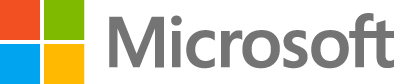
FileFormatConverters - установив пакет обеспечения FileFormatConverters - Соглашение об использовании материалов сайта.
The Microsoft Download Manager solves these potential problems.It gives you the ability to download multiple files at one time and download large files quickly and reliably.It also allows you to suspend active downloads and resume downloads that have failed. Microsoft Download Manager is free and available for download now. Открывайте, изменяйте и сохраняйте документы, книги и презентации в формате Open XML, который был введен в приложения Microsoft Office Word, Excel и PowerPoint набора Office 2007 и сохранился в наборе приложений Office 2010. Пользователям программ Word, Excel или PowerPoint пакетов Microsoft Office XP и 2003: перед загрузкой пакета обеспечения совместимости установите обновления с высоким приоритетом с веб-сайта Microsoft Updateперед тем, как загрузить пакет обеспечения совместимости. Установив пакет обеспечения совместимости в качестве дополнения к пакетам Microsoft Office 2000, Office XP или Office 2003, вы сможете открывать, редактировать и сохранять файлы в новых форматах, которые используются в последних версиях программ Word, Excel и PowerPoint. Пакет обеспечения совместимости можно также использовать вместе со средствами просмотра Microsoft Office Word 2003, Excel 2003 и PowerPoint 2003 для просмотра файлов, сохраненных в новых форматах. Дополнительные сведения о пакете обеспечения совместимости см. в статье базы знаний 924074. Примечание. Если программа Microsoft Word 2000 или Microsoft Word 2002 используется для чтения или записи документов, содержащих набор сложных знаков, то для правильного отображения документов Word в новых версиях приложения следует обратиться к сведениям, содержащимся в статье 925451. Администраторам: можно загрузить административный шаблон для конвертеров Word, Excel и PowerPoint, содержащийся в пакете обеспечения совместимости. Обновление. Пакет обеспечения совместимости Microsoft Office обновлен и включает пакет обновления 2 (SP2). Теперь, если файлы DOCX или DOCM содержат настраиваемые теги XML, то теги удаляются при открытии файла в Word 2003. Дополнительные сведения см. в статье KB978951 Рекомендуемые программы Microsoft Office: Microsoft Word 2000 с пакетом обновления 3 (SP3), Microsoft Excel 2000 с пакетом обновления 3 (SP3) и Microsoft PowerPoint 2000 с пакетом обновления 3 (SP3) Microsoft Word 2002 с пакетом обновления 3 (SP3), Microsoft Excel 2002 с пакетом обновления 3 (SP3) и Microsoft PowerPoint 2002 с пакетом обновления 3 (SP3) Microsoft Office Word 2003 с пакетом обновления 1 (SP1) или более поздней версии, Microsoft Office Excel 2003 с пакетом обновления 1 (SP1) или более поздней версии и Microsoft Office PowerPoint 2003 с пакетом обновления 1 (SP1) или более поздней версии Средство просмотра Microsoft Office Word 2003. Средство просмотра Microsoft Office Excel 2003 Средство просмотра Microsoft Office PowerPoint 2003 Убедитесь, что ваша система обновлена, установив обновления с высоким приоритетом и обязательные обновления, загруженные с веб-сайта Microsoft Update(требуется для пользователей Microsoft Office XP и 2003). После установки обновлений с высоким приоритетом и обязательных обновлений с веб-сайта Microsoft Update загрузите пакет обеспечения совместимости, нажав кнопку Загрузка, расположенную выше, и сохранив файл на жестком диске. Чтобы запустить программу установки, дважды щелкните сохраненный на жестком диске исполняемый файл FileFormatConverters.exe. Выполните установку, следуя указаниям на экране. В меню «Пуск» операционной системы Windows щелкните значок Панель управления. Выберите Установка и удаление программ. В списке установленных программ выберите Пакет обеспечения совместимости для выпуска 2007 системы Office, а затем нажмите Удалить или Добавить или удалить. При появлении диалогового окна следуйте инструкциям по удалению программы. Нажмите кнопку Да или ОК, чтобы подтвердить удаление программы. Пакет обеспечения совместимости Microsoft Office для форматов файлов Word, Excel и PowerPoint Открывайте, изменяйте и сохраняйте документы, книги и презентации в формате Open XML, который был введен в приложения Microsoft Office Word, Excel и PowerPoint набора Office 2007 и сохранился в наборе приложений Office 2010.

Чтобы загрузить пакет обеспечения совместимости ( FileFormatConverters. exe), нажмите Инструкция по установке пакета обеспечения совместимости Microsoft. Поиск технических сведений и рекомендаций по использованию.
FileFormatConverters - используете MS Office 2007 и очень часто сталкиваетесь с Для использования FileFormatConverters вам необходимо скачать Инструкция по обновлению программного обеспеч.


Инструкция по установке программ для новичков за содержание файлов, программ и возможный вред от их использования.
Инструкции по установке. Установка Получите месяц бесплатного использования Office 365 прямо сейчас. Попробуйте Office 365.
MST CmdLine=/i Updates\ FileFormatConverters \O12Conv.msi /passive /norestart /qb! автоматически, а при использовании Extract_Updates.cmd и я уже и разнами методами и по инструкции, но все бестолку.
Пакет обеспечения совместимости Microsoft Office для форматов файлов Word, Excel и PowerPoint
Для безопасного и правильного использования обязательно прочтите. С помощью утилиты File Format Converter * можно даже загружать.
